HiFormat Screen Recorder 如何导出视频? HiFormat Screen Recorder 的视频导出教程是什么?最近,很多朋友在使用HiFormat Screen Recorder时需要导出视频,但不知道如何操作。我们打开软件找到设置选项,然后找到文件保存路径,然后点击后面的文件图标,最后选择需要导出的视频。接下来,本站将带您详细了解Hi Format Screen Recorder如何导出视频。
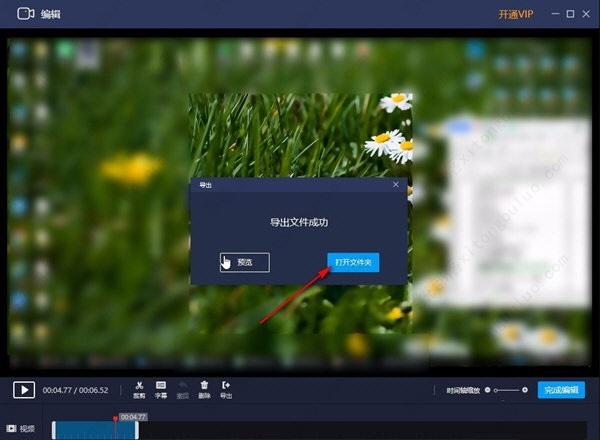
高格式屏幕录像机视频导出教程:
第一步:首先打开Hi Format Screen Recorder,在软件界面中找到全屏模式并点击进入。
第二步:点击进入全屏模式界面后,我们在界面的左下角找到设置选项,然后点击该设置选项即可进入软件设置界面。
第三步:在软件的设置界面中,我们找到保存路径选项,点击其后面的文件夹图标,选择导出视频的保存位置。
第四步:点击文件图标后,在出现的选择保存位置界面中,选择要将视频导出到的文件夹,然后点击右下角的选择文件夹按钮。
第五步:设置导出视频保存位置后,点击左下角视频列表选项,选择并打开录制的视频列表。
第六步:打开录制视频列表后,找到要导出的视频文件,点击其后面的剪刀图标。
第七步:点击剪刀图标,进入视频编辑界面。如果我们不需要编辑,点击选择视频,然后点击导出按钮开始导出视频。
第八步:最终视频导出完成后,我们可以看到导出成功的提示。单击“打开文件夹”按钮,打开我们选择保存导出视频的文件夹,并查看导出的视频文件。